Để cài đặt WordPress trên máy chủ Linux sử dụng CyberPanel, ta có nhiều cách cài đặt khác nhau. Một trong số các cách cài đặt WordPress nhanh nhất trên CyberPanel đó là sử dụng công cụ cài đặt tự động qua tính năng Application Installer.
Trong bài viết này, AZDIGI sẽ hướng dẫn bạn sử dụng tính năng Application Installer trong CyberPanel để cài đặt WordPress tự động nhanh nhất.
Truy cập vào quản trị Cyber Panel, ở menu phía bên trái bạn chọn Websites -> List website -> Vào phần Manage của website cần cài đặt
Để thêm một website trên Cyber Panel các bạn có thể xem tại đây
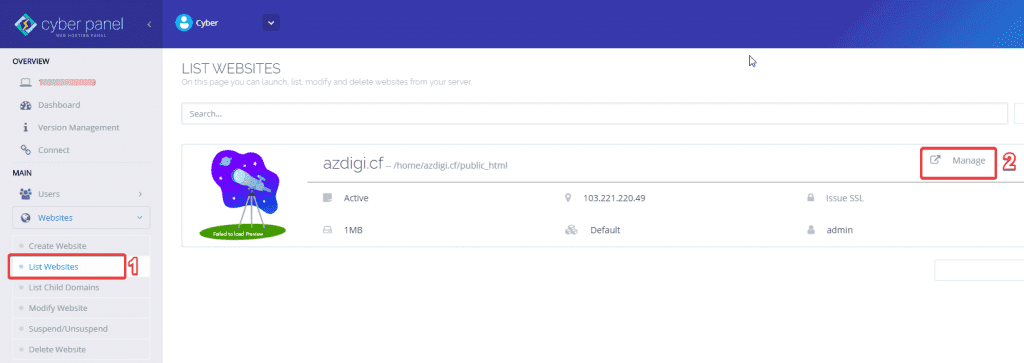
Các bạn kéo xuống dưới cùng tìm đến phần APPLICATION INSTALLER -> chọn WP + LSCache
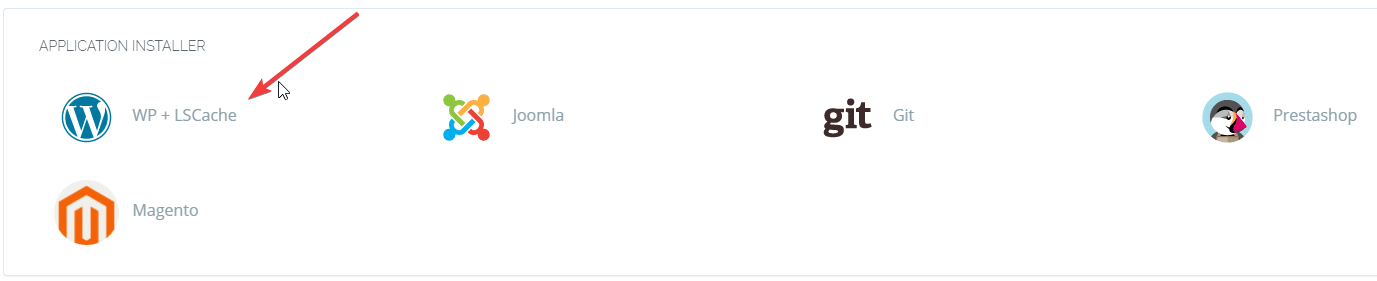
Tiến hành điền đầy đủ các thông tin cho website
- Blog Title: Tiêu đề của Websites
- Login User: User đăng nhập
- Login Password: Mật khẩu đăng nhập
- Email: Email quản trị của Websites
- Path: Thư mục chứa mã nguồn (phần này bạn nên bỏ trống để cài đặt website vào thư mục mặc định)
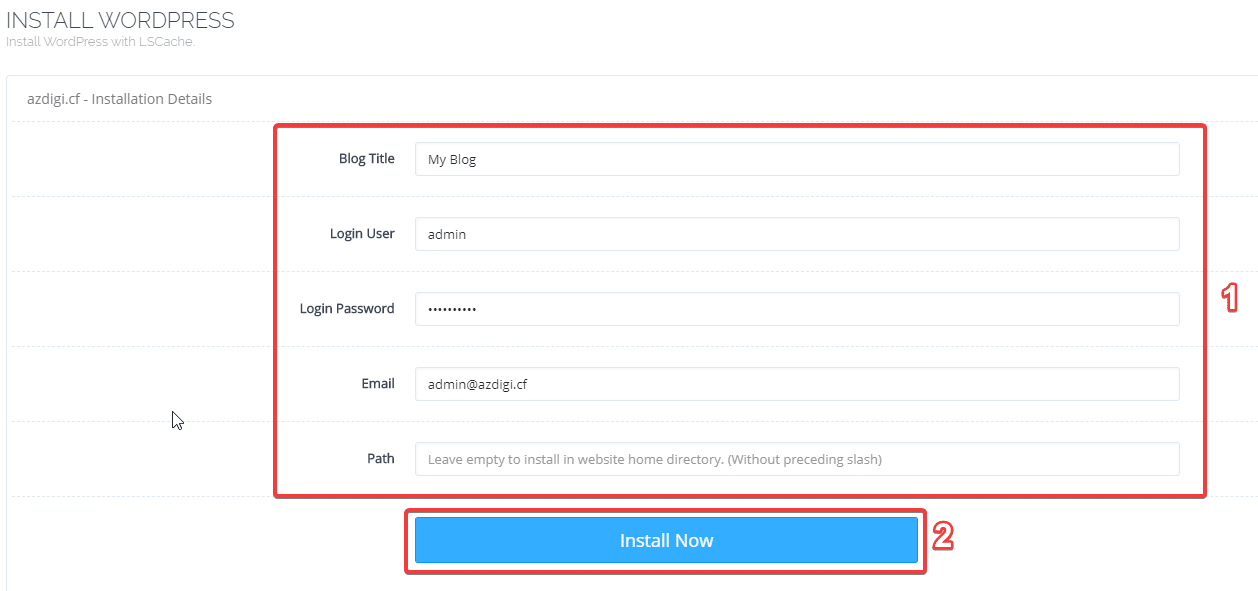
Sau khi điền đủ thông tin các bạn chọn Install Now
Quá trình cài đặt sẽ diễn ra khoảng vài phút, sau khi cài đặt thành công các bạn sẽ nhận được thông báo như hình
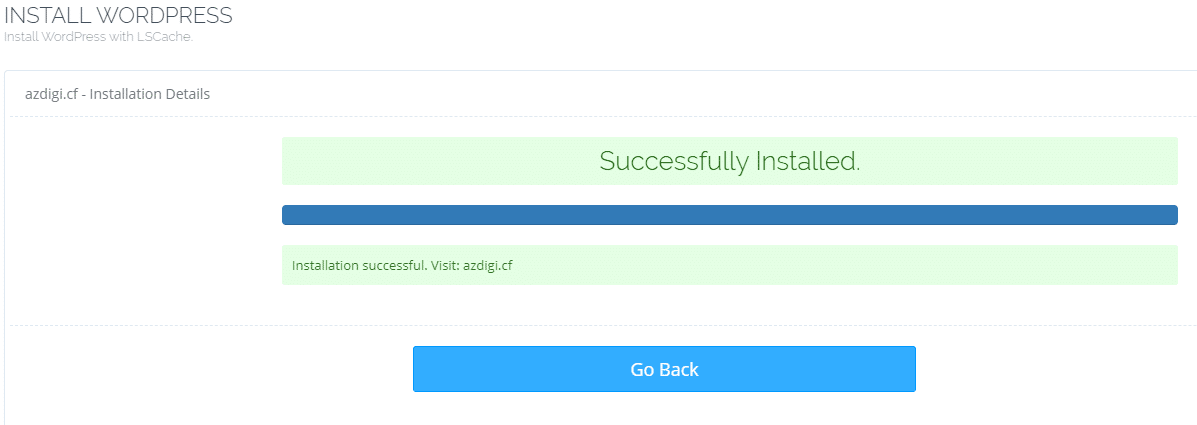
Tiếp đến các bạn ra trình duyệt bất kỳ và truy cập website để kiểm tra thành quả
- Đường dẫn truy cập trang quản trị website sẽ là: http://domain.com/wp-admin hoặc http://domain.com/wp-login.php
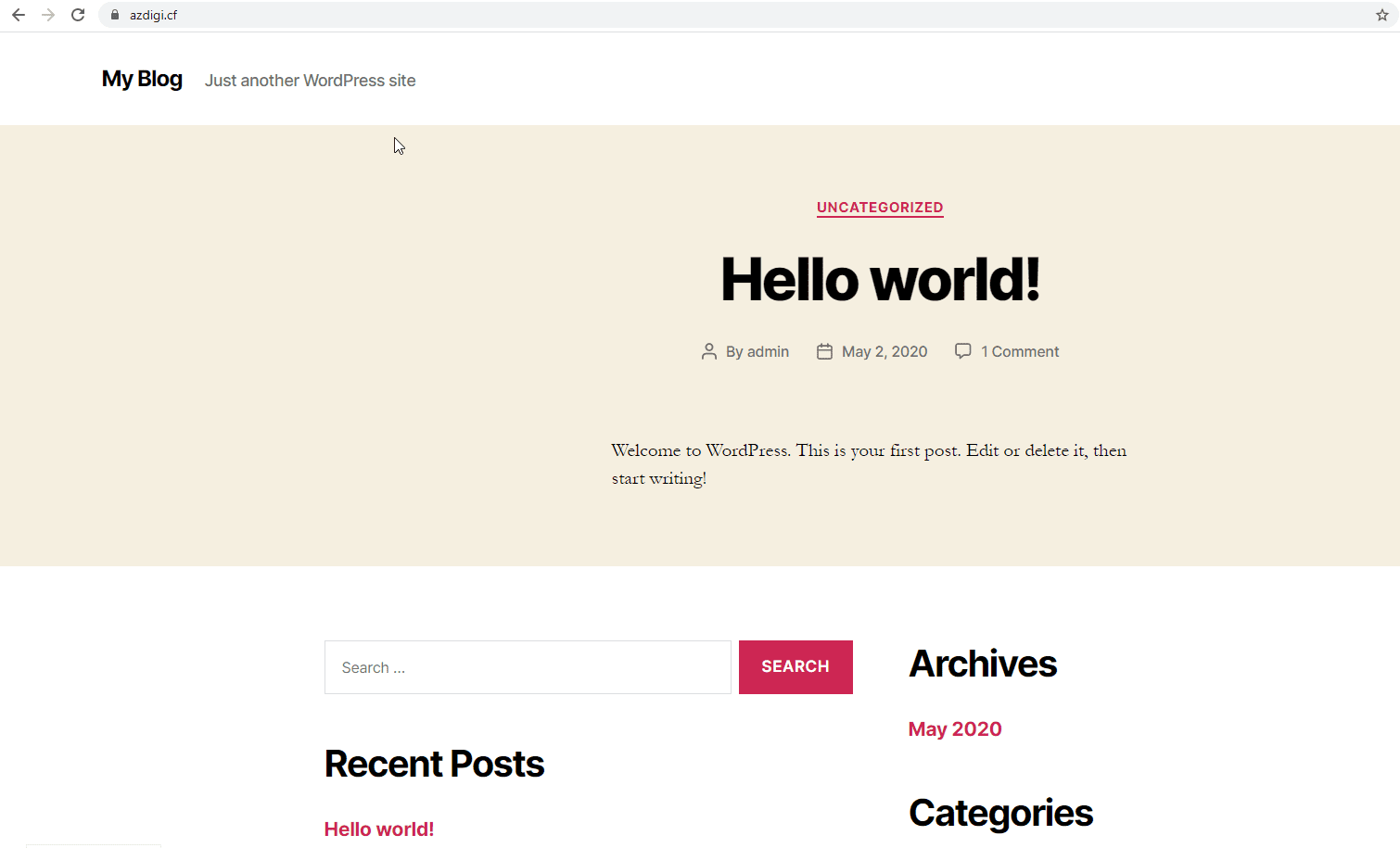
Chúc các bạn thành công.!

